活得从容,给小白的3步任务管理流
我身边时不时就会出现忘记做某件事情或者把事情做错的人,根本原因在于没有把自己的任务安排好,平常任务少都还好说,一旦任务多了,就很容易忘记。而且人的大脑是用来想事情的,把大脑用作硬盘存储,也有点浪费了。
对于个人的任务管理来说,从简单到复杂,我用过各种软件,简单的比如Clear,Any Do,稍微复杂的如Wunder List,更复杂的结合了GTD方法论的Things和Doo等等,用来用去总是感觉少点或者多点什么,过于简单的平时用着还好,可遇到需要稍微复杂的任务时就无能为力了(比如子任务),而复杂的软件倒是可以处理复杂的任务,可是带来的或者是操作也变复杂,或者是过于强调方法论让完成任务的乐趣降低了很多。
直到JT向我推荐了Todoist。
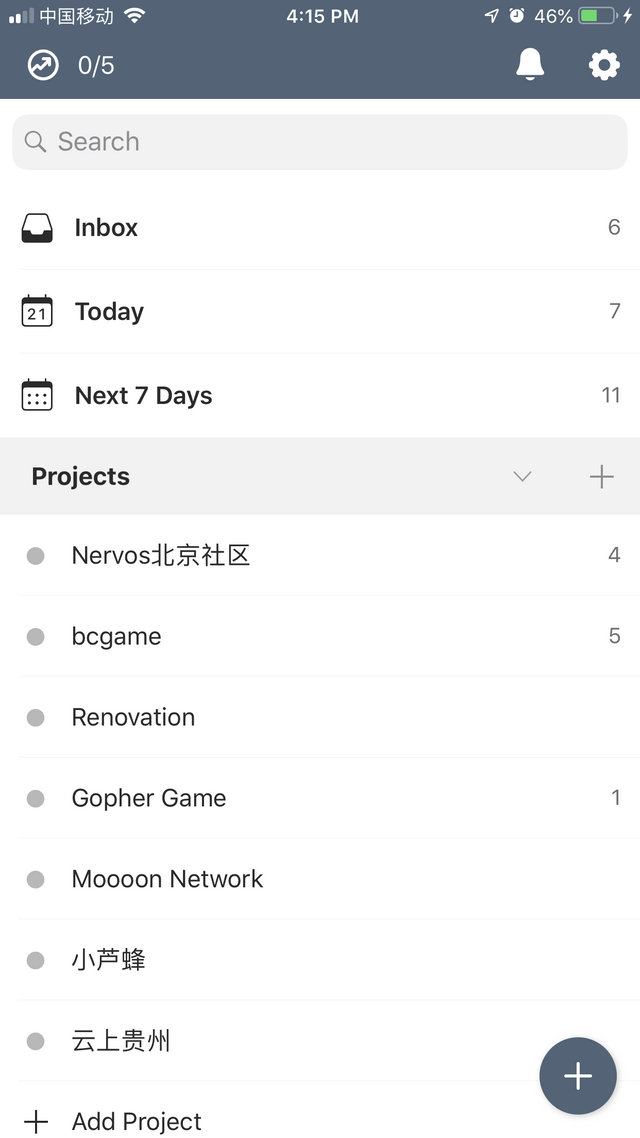
图1:主界面
读过我之前介绍文本编辑器的朋友应该知道,我非常看重软件跨端的能力,Todoist在各个平台都有支持。
Todoist既可以简单用,当做一个简单的任务清单,也可以用来管理多个项目,在项目中添加任务和子任务。下面我就介绍一个最简单的4步工作流给你:
- 添加任务,设定完成时间
- 查看最近七天任务
- 完成任务
添加任务
点击文章第一张图右下角的+号就可以创建任务了,输入任务描述,选择日期,点击右边的确定之后就可以创建你的第一个任务了。
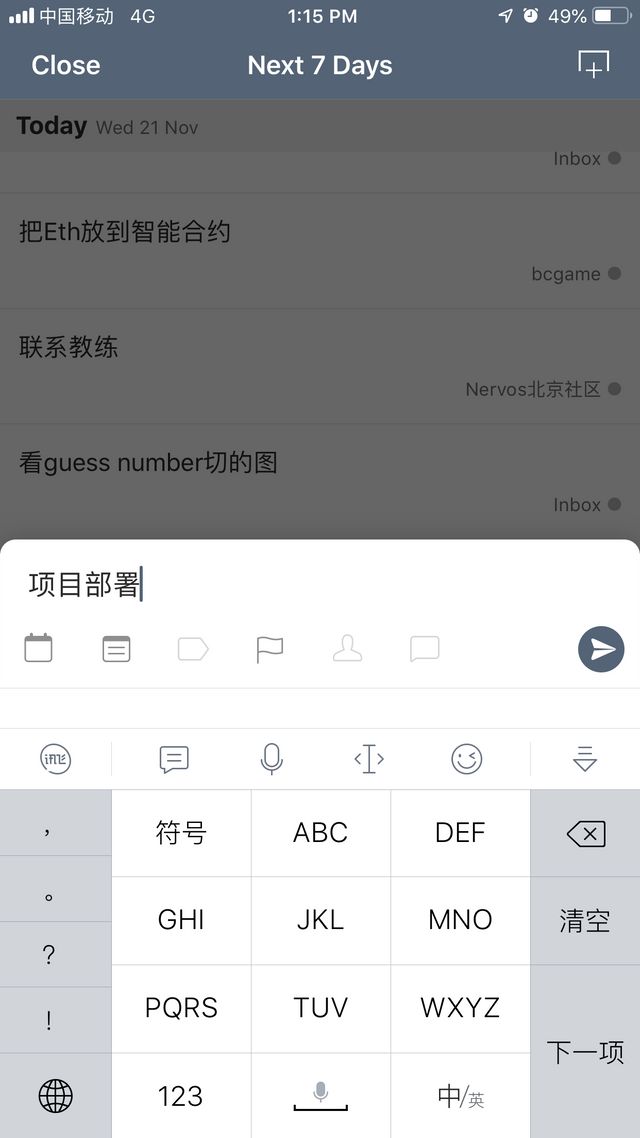
图2:添加任务描述
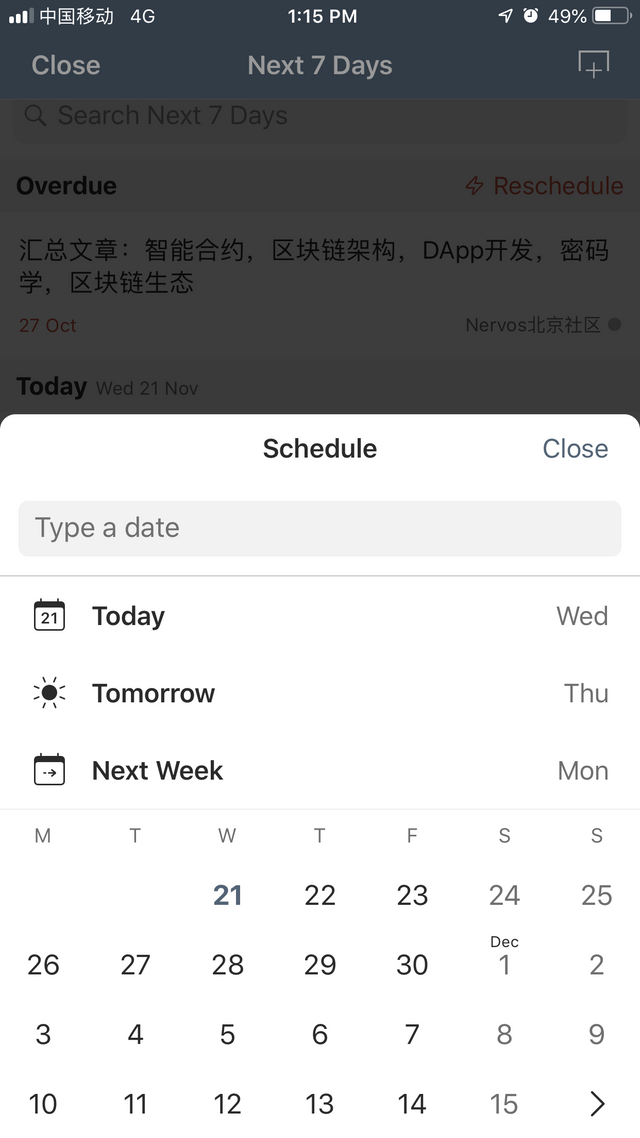
图3:选择日期
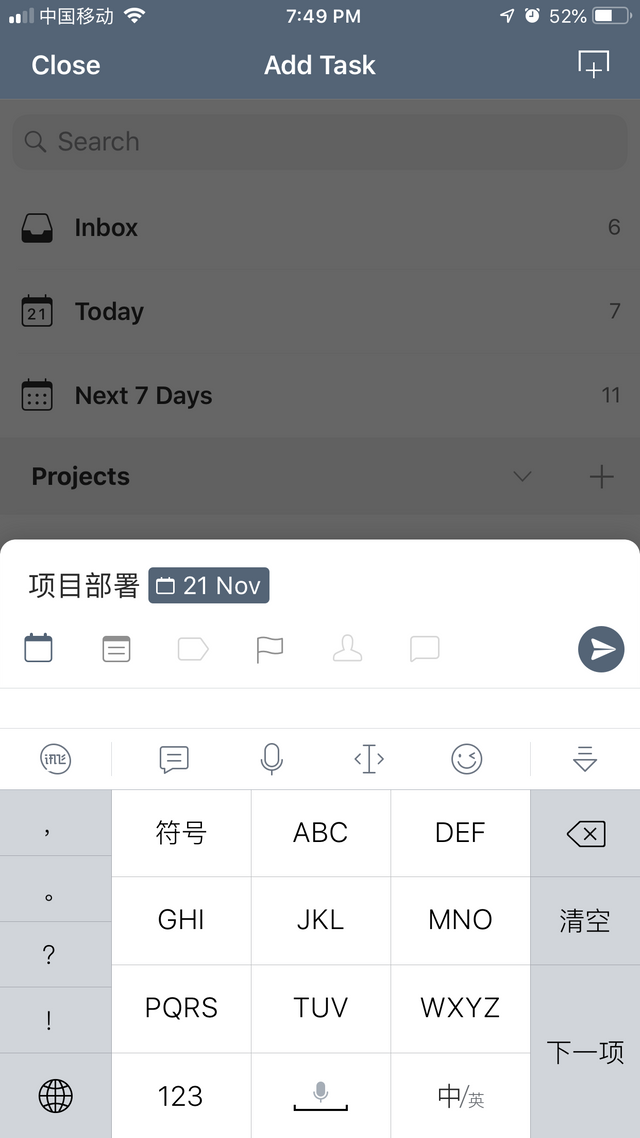
图4:完成输入
这样我们就非常容易地创建了一个任务。
查看最近七天任务
查看最近七天任务这个功能是我认为Todoist里面的最好的功能了,给人一种一览众山小的感觉,知道自己最近七天的任务都有哪些,可以根据遇到的情况随时调整,因为可以很容易地将任务拖动到未来的任意一天,生活忙碌而又从容就是拜它所赐了。

完成任务
我的习惯是,把重要的任务放到上面做,这样就不用再手动去设置优先级了,最上面的就是优先级最高的。每次不用想,就选最上面的一个任务去完成就好了,完成一个任务就勾选完成,看着任务一个个被消灭掉,成就感爆棚。
这样通过设定任务 查看任务 完成任务这三个简单的步骤,就掌握了一个最实用的工作流,足以让一个刚接触任务管理的小白应付日常的工作了。
Todoist下载地址:https://todoist.com
#writing/draft